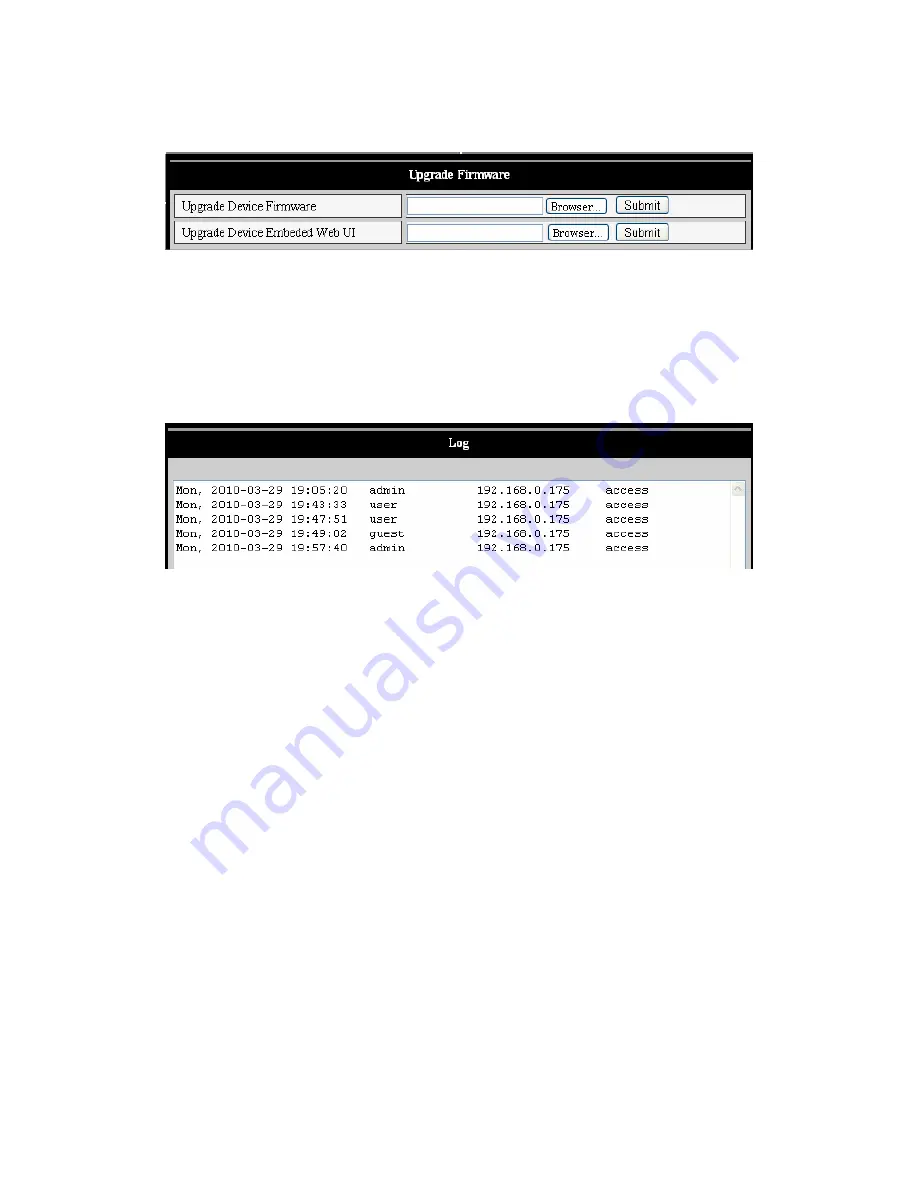
Upgraden van de firmware
Het toestel draait twee soorten programma’s, één is een systeem-firmware, de andere is een
applicatie-firmware.
Ze kunnen afzonderlijk worden opgewaardeerd.
Afbeelding 15
Fabrieksinstellingen herstellen
Klik op “Fabrieksinstellingen herstellen”, een dialoog zal verschijnen om te bevestigen of u echt de
fabrieksinstellingen wilt herstellen.
Na bevestiging, zal het systeem de fabrieksinstellingen herstellen en
opnieuw opstarten.
Bezoeklogboek van de gebruikers
Na het openen van de logboekinterface, kunt u bekijken door wie en wanneer het apparaat werd bezocht.
Afbeelding 16
Vaak gestelde vragen
1. Een verkeerde voedingsadapter zal de apparatuur of voedingsadapter beschadigen
Controleer bij het aansluiten van de voedingsadapter zorgvuldig de spanning, voor deze apparatuur moet het
een 5 V-adapter zijn.
2. Langzame bladersnelheid
Dit apparaat gebruikt een MJEPG-compressieformaat, het vereist een grote netwerkbandbreedte, een smalle
bandbreedte zal de bladersnelheid beïnvloeden.
De typerende gebruikte bandbreedte is als volgt:
640x480 bij 10 fps:
4,0 ~ 5,0 Megabits
320x240 bij 30 fps:
1,2 ~ 1,6 Megabits
3. Kan apparatuur niet vinden via software zoeken na het aansluiten op LAN
Zorg ervoor dat de apparatuur en PC op dezelfde LAN zijn aangesloten;
Als firewall-software is geïnstalleerd,
sluit het en probeer het opnieuw.
4. Apparatuur kan via software zoeken gevonden worden, maar kan niet worden bezocht
Als de IP-adressen van de IP-camera en PC niet in hetzelfde netwerksegment zijn, moet u deze vóór het
bezoeken naar hetzelfde netwerksegment veranderen.
Het netwerksegment is de eerste drie nummers van
het IP-adres.
Als het IP-adres van de PC 192.168.0.100 is, kan het alleen apparatuur bezoeken waarvan het
IP-adres tussen 192.168.0.1 ~ 192.168.0.255 ligt.
36
















































